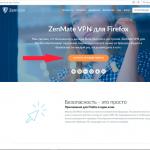Компьютердің неліктен баяулап жатқанын және бұл мәселені қалай шешуге болатынын түсіну үшін барлық ықтимал опцияларды жою арқылы тексеру керек - бірінен соң бірі. Бұл тапсырманы жеңілдету үшін төменде компьютеріңіздің немесе ноутбуктің неліктен баяулауының негізгі себептері және оны қалай жылдамдатуға болатындығы көрсетілген.
Бірінші және ең көп таралған себеп - сізде тым аз RAM орнатылған. Мәселе мынада, бағдарламалар үнемі жаңартылып отырады және олар жыл сайын көбірек ресурстарды «жейді».
Егер бұрын Windows XP және Opera 12 үшін шамамен 200 МБ жедел жады қажет болса, қазір Windows 10 және Google Chrome соңғы нұсқасы шамамен 2 ГБ жедел жадты қажет етеді. Және бұл дәл жартысы (көптеген ноутбуктерде 4 ГБ орнатылған). Мұнда Photoshop, Word мәтіндік редакторы, музыка ойнатқышын қосыңыз - ноутбук немесе компьютер неліктен баяулап, қатып, баяу жұмыс істейтінін бірден түсінесіз.
Мәселе шынымен жедел жадта ма, жоқ па екенін түсіну үшін Ctrl+Shift+Del пернелер тіркесімін басу арқылы тапсырмалар менеджерін іске қосыңыз. Содан кейін «Өнімділік» қойындысын ашыңыз және компьютер өте баяу жұмыс істейтін уақытта қанша ЖЖҚ барын көріңіз.
Жоғарыдағы скриншот Windows 7 2,2 ГБ жедел жадты «жейтінін» көрсетеді. Бірақ мұнда 8 ГБ орнатылған, сондықтан бұл нақты жағдайда ешқандай проблема жоқ.
Егер компьютер жедел жадыға байланысты өте баяу болса, не істеу керек? Мұнда бірнеше нұсқа бар:

Әлсіз процессор
Тағы бір себеп - процессордың тым әлсіз. Шындығында, бұл мәселе алдыңғы мәселемен тығыз қиылысады. Егер сіз бір уақытта бірнеше бағдарламаны іске қоссаңыз, процессор мұндай жүктемені көтере алмауы мүмкін.
Мұны тексеру үшін тапсырмалар менеджерін іске қосып, «Өнімділік» қойындысын ашыңыз. Мұнда сіз процессордың жүктелу пайызын көре аласыз.
Егер ол тым жоғары болса, сізде екі нұсқа бар. Біріншісі - жаңа процессорды сатып алу. Екіншіден, бір уақытта жұмыс істейтін бағдарламалар санын минимумға дейін азайтуға тырысыңыз.
Вирустар мен зиянды бағдарламалар
Компьютер немесе ноутбук еш себепсіз баяулай бастаса, вирус жұқтыру ықтималдығы жоғары. Өкінішке орай, бүгінде Интернетте инфекцияны жұқтыру бұрынғыдан оңайырақ. Бірақ оны табу және жою қазірдің өзінде проблема болып табылады.
Қазіргі уақытта вирустар өте көп. Windows жүйесін 100% жүктейтін кеншілер бар, нәтижесінде ДК немесе ноутбук өте баяу. Онымен жұмыс істеу мүмкін болмайтыны сонша - тінтуір 30-60 секундтан кейін басуға жауап береді.
Ноутбуктің немесе компьютердің вирустарға байланысты шынымен баяулағанын тексеру үшін оны антивируспен және зиянды бағдарламаларды жою утилитасымен сканерлеу керек.
Қатты дискіге байланысты компьютер баяулайды
Егер сіздің компьютеріңіз немесе ноутбугыңыз баяу болса және ол бұрын жақсы болғанымен, тоқтап тұрса, мәселе қатты дискіде болуы мүмкін.
Мұның бірнеше себептері болуы мүмкін:

Құрамдас бөліктердің қызып кетуі
Компьютердің қатып қалуының тағы бір танымал себебі - компоненттердің қызып кетуі. Бұл әсіресе ноутбуктерге қатысты. Егер ноутбук белгілі бір уақыттан кейін баяулай бастаса (бірақ қосылған кезде бірден жақсы жұмыс істесе), онда мәселе қызып кетуі мүмкін.

Мұны үнемі бақылап отыру керек, өйткені жоғары температура тежегіштерге ғана әсер етпейді - ерте ме, кеш пе бір нәрсе күйіп кетуі немесе істен шығуы мүмкін.
Шағын пейджинг файлының өлшемі
Бұл мәселе жедел жадтың жетіспеушілігімен тікелей байланысты. Өйткені, пейджинг файлы стандартты жад жеткіліксіз болған жағдайда іске қосылатын виртуалды жад болып табылады. Бұл мәселе әсіресе ойыншылар арасында жиі кездеседі.
Пейджинг файлының өлшемі жеткіліксіз болғандықтан, компьютер кешігуді бастайды. Және бірден емес, біраз уақыттан кейін. Нәтижесінде, тіпті қуатты компьютерде де CS Go, Warface, Tanks және басқа да талап етілмейтін ойындар артта қалады.

Бұл, әрине, бұл мәселенің пайда болуының жалғыз себебі емес, бірақ әлі де байқап көруге тұрарлық. Бақытымызға орай, бұл мәселені шешу қиын емес.
Тым көп қажетсіз файлдар
Компьютердің баяулауының тағы бір себебі оның бетінде жатыр. Мұндағы мәселе «қоқыстардың» үлкен көлемі: уақытша файлдар, ескі тізілім жазбалары, жинақталған шолғыш кэші және т.б.
Түзету өте қарапайым:
- ұзақ уақыт бойы пайдаланбаған бағдарламаларды жою;
- жұмыс үстелін ретке келтіріңіз (қажет емес нәрсені алып тастаңыз);
- қоқысты босатыңыз (ол да орын алады);
- браузер кэшін жойыңыз.
- тізілімді және уақытша файлдарды тазалаңыз.
Көптеген іске қосу бағдарламалары
Егер іске қосу кезінде компьютер баяуласа, оның себебі анық - сіз іске қосу үшін тым көп бағдарлама қостыңыз. Өйткені, олардың барлығына жүктелу үшін уақыт керек. Оларды қосу үшін 5 минут кетуі мүмкін. Осыған байланысты компьютер ұзақ уақыт жүктеледі және баяулайды.

Олар да болашақта сізге кедергі келтіруі мүмкін. Сіз браузерді немесе ойыншықты іске қосасыз және барлық іске қосу бағдарламалары қосулы болып қалады! Бұл жағдайда тіпті өнімді компьютерде ойындар немесе бағдарламалар баяулайтынына таң қалмаңыз.
Жалпы, егер ноутбук өте баяу болса, іске қосуды тазалаңыз. Бұл Windows жүйесін жылдамдатуға және кешігуді жоюға көмектеседі.
Браузердің әсерінен компьютер баяулайды
Көбінесе браузер компьютерді баяулатады. Иә, ол көп жейді. Ал егер тек 2 немесе 4 ГБ жедел жады орнатылған болса, бұл мәселе. Мұнда тіпті бір шолғыш компьютерді толығымен жүктей алады.
Сондай-ақ, сіздің компьютеріңіз келесі себептерге байланысты дұрыс жұмыс істемеуі мүмкін:
- браузердің ескі нұсқасы орнатылған;
- тым көп қойындылар ашық;
- Бейне Full HD сапасында іске қосылды.
Бұл мәселені шешудің бірнеше жолы бар:
- Браузеріңіздің соңғы нұсқасын орнатыңыз.
- Барлық қажет емес қойындыларды жабуға тырысыңыз - бұл жүктемені азайтады.
- Браузеріңізді вирустардың бар-жоғын тексеріңіз және оларды жойыңыз (бар болса).
Драйвер проблемалары
Біріншіден, драйверлердің мүлде орнатылғанын тексеріңіз. Ол үшін «Бастау» - «Басқару тақтасы» - «Құрылғы менеджері» тармағына өтіп, онда сары леп белгілері бар-жоғын тексеріңіз. Олардың болуы драйверлердегі ақауларды және оларды қайта орнату қажеттілігін көрсетеді.

Тым көп шаң
Жүйелік блокты немесе ноутбукты шаңнан тазартқаныңызға қанша уақыт болды? Бірақ бұл оны жылытуы мүмкін. Шаң қалыпты ауа айналымын бұзады, содан кейін ноутбук неге сонша баяулайды және не істеу керек деп ойлайсыз.

Бұл процедура жылына кемінде бір рет жасалуы керек. Егер сіз қалай істеу керектігін білмесеңіз, қызмет көрсету орталығына хабарласыңыз, бұл қызмет соншалықты қымбат емес.
Компьютерлік ойындардың артта қалуы
Мұның көптеген себептері болуы мүмкін. Ақыр соңында, стандартты Windows оңтайландыруынан басқа, ұсынылған жүйелік талаптарға жауап беретін қуатты ноутбук болуы керек. Бірақ Dota 2, Warface немесе CS Go кешігіп қалса, бұл мәселе. Оны ойындағы параметрлерді, бейне карта параметрлерін және т.б. өзгерту арқылы түзетуге болады.
Көрнекі әсерлер
Егер сізде ескі ноутбук немесе компьютер болса, ол визуалды әсерлерге немесе гаджеттердің көп болуына байланысты баяулауы мүмкін. Сізге көбірек не қажет: әдемі жұмыс үстелі немесе компьютерде қалыпты жұмыс істеу мүмкіндігі? Соңғы жағдайда қажетсіз әсерлерді өшіру арқылы қарапайымырақ тақырыпты орнатуға болады.
Қорытындылардың орнына
Енді сіз ноутбуктің неліктен баяулайтынын және оны қалай жылдамдатуға болатындығын білесіз. Бұл кеңестер әмбебап және Windows жүйесімен жұмыс істейтін барлық компьютерлер мен ноутбуктерге қолданылады. Сондықтан, егер сіздің компьютеріңіз немесе ноутбук баяу және баяу болса, жоғарыда сипатталған әдістерді пайдаланып, оны жылдамдатуға тырысыңыз.
Интернетте жиі сұрақ туындайды: ноутбук баяулайды, Windows 7 ОЖ-мен не істеу керек? Әрине, бұл сөзсіз бүкіл жергілікті желінің жұмысында қиындықтарға әкеледі, әсіресе ол басқа құрылғыларға қосылған болса.
Сондықтан, осы мақалада біз Windows 7 операциялық жүйесінің баяулай бастайтын негізгі себептерін қарастырамыз және компьютерді өз қолыңызбен қалай жылдамдатуға болатындығын айтамыз.
Неліктен ноутбук баяулайды: мүмкін себептер
Сонымен, ноутбуктің «қатып қалуының» және «баяулауының» ең «танымал» себептері арасында мыналарды атап өтуге болады:
- 1. Ноутбуктің қатты дискісінде бос орынның болмауы.
- 2. Іске қосудағы бағдарламалардың үлкен саны.
- 3. Операциялық жүйедегі жүйелік файлдардың зақымдануы.
- 4. Вирустық белсенділік.
- 5. ЖЖҚ (RAM) дұрыс жұмыс істемеуі.
- 6. Ноутбук процессорының қызып кетуі.
Осылайша, жүйенің баяулауына әкелетін көптеген проблемалық жағдайлар бар және төменде біз ықтимал себептердің әрқайсысының шешімін қарастырамыз.
Ноутбук қатып қалса және баяуласа не істеу керек: қатты дискінің толып кетуіне байланысты мәселелерді шешу.
Операциялық жүйе баяу жұмыс істеп тұрған кезде назар аудару керек бірінші нәрсе - қатты диск немесе HDD толы ма. Көптеген пайдаланушылар «С» толық қатты дискісіне назар аудармайды.
Дискідегі орынды босату үшін алдымен Дискіні тазалау функциясын пайдалану керек. Ол үшін «Менің компьютерім» қойындысына өтіп, «C» дискісін таңдап, сәйкес «белгішені» тінтуірдің оң жақ түймешігімен басу арқылы диск сипаттарына өту керек.

Содан кейін сіз «Дискіні тазалау» қойындысын тауып, оны басуыңыз керек.
Жойылатын элементтерді таңдау керек терезе ашылады:

Жоғарыдағы сурет 1,7 гигабайтқа дейін дискілік кеңістікті босатуға болатынын көрсетеді. Сондай-ақ, барлық пайдаланылмаған бағдарламаларды жою және барлық қажетті файлдарды «D» дискісіне тасымалдау керек.
Қатты дискінің қалаған бос орны кездейсоқ қол жеткізу жадынан (RAM) екі есе үлкен. Мысал: егер компьютерде 8 гигабайт жедел жады (RAM) болса, онда қажетті бос орын 16 гигабайтқа тең.
Ноутбук айтарлықтай баяулайды: сүрінетін блок - бұл автоматты жүктеу
Енді іске қосу кезінде не болып жатқанын көретін кез келді. Іске қосу кезінде бағдарлама неғұрлым көп болса, амалдық жүйе соғұрлым баяу іске қосылады. Сіз «Бастау» мәзіріне өтіп, іздеу жолағына «msconfig» пәрменін енгізіп, «Enter» пернесін басыңыз.
Ашылған терезеде «Іске қосу» қойындысын таңдап, «Барлығын өшіру» түймесін және «Жарайды» түймесін басыңыз.

Жүйе қайта жүктеуді сұрайды - сіз келісіп, Windows 7 операциялық жүйесінің қайта іске қосылуын шыдамдылықпен күтуіңіз керек.
Рұқсатсыз кіруге тыйым салынады немесе біз жүйе қателерін түзетеміз
Мәселені шешудің келесі кезеңінде «ноутбук ұзақ уақытқа жүктелсе және баяуласа не істеу керек» біз бағдарламалық жасақтаманың ең маңызды мәселелерінің бірі - жүйелік файлдарды қалпына келтіру туралы сөйлесеміз. Алдымен амалдық жүйені сканерлеу керек.
Мұны істеу үшін «Бастау» мәзіріне қайта өтіп, іздеу жолағына «CMD» пәрменін енгізіңіз. Жоғарғы сол жақ бұрышта консоль белгішесі пайда болады - оны тінтуірдің оң жақ түймешігімен басып, «Әкімші ретінде іске қосу» қойындысын таңдаңыз.

Консоль терезесі ашылады, онда «sfc / scannow» пәрменін енгізу және «Enter» түймесін басу қажет. Амалдық жүйе сканерлеуді бастайды және бәрі қалыпты болса, жүйе жүйелік файлдардың толық сәйкестігін көрсететін нәтиже береді.

Егер қателер табылса, жүйе оларды түзетуге тырысады және бұл туралы сізге хабарлайды

Егер бұл әдіс көмектеспесе, жүйелік файлдарды қолмен қалпына келтіруге тура келеді. Түпнұсқа Windows 7 жүктеу дискісін тауып, одан «жүктеу» және жүйені қалпына келтіруді таңдау керек.

Барлық орнатылған операциялық жүйелерді іздеу басталады, содан кейін операциялық жүйені таңдау үшін терезе ашылады:

Сіздің келесі әрекетіңіз негізгі пәрменді енгізу үшін пәрмен жолын таңдау болып табылады:

Ашылатын консольде мына пәрменді енгізу керек: c /scannow /offbootdir=с:\ /offwindir=с:\windows және қалпына келтірудің аяқталуын күтіңіз:

Ноутбук қатты қызып, қатып қалса не істеу керек?
Вирустарға назар аударыңыз
Windows 7/8/10 жүйесін баяулатып қана қоймай, оны толығымен бұзатын көптеген вирустар бар. Компьютеріңізге белгісіз файлдарды, әсіресе «.exe» ажыратымдылығы бар файлдарды жүктеп алудан сақ болыңыз.
Жақсы антивирус сатып алыңыз және мезгіл-мезгіл компьютеріңізді қауіптерге тексеріп тұрыңыз.
Ноутбуктің аппараттық ақаулары
Егер ешқандай сыртқы себепсіз ноутбук айтарлықтай баяулай бастаса, бірінші кезекте оның жедел жадын (қысқартылған RAM) тексеру керек. Әрине, сіз операциялық жүйенің кірістірілген мүмкіндіктерін пайдалана аласыз, бірақ бұл жақсырақ memtest бағдарламасын пайдаланыңыз.
Сіз оны Интернеттен жүктей аласыз: бағдарламалық жасақтаманы жүктеп алу кезінде сізге ISO кескіні қажет болатынына назар аударуды ұсынамыз.
Ноутбукте 2 жедел жад модулі болса, оларды бір-бірден тексеру керек: бұл үшін алдымен бір таяқшаны шығарып, ноутбукті Windows ОЖ, содан кейін екіншісін тексеру керек.

Содан кейін ноутбуктың Biose-ды флэш-дискіден жүктелетін етіп орнатыңыз (жиі «F9» пернесін басу арқылы қай құрылғыдан жүктелетінін таңдауға болады), содан кейін «Memtest» бағдарламасы іске қосылады және ноутбук жадын автоматты түрде тексере бастайды.
Тексеру аяқталғаннан кейін - ноутбук жадында қателер болса - бағдарлама оларды егжей-тегжейлі сипаттайды

Егер қателер анықталса, жедел жадты жаңасына ауыстырған жөн, өйткені жүйенің тұрақтылығына кепілдік берілмейді.
Кейде RAM қателері тотыққан контактілерден туындайды. Кәдімгі кеңсе өшіргішті (резеңке таспа) алыңыз және онымен контактілерді сүртіңіз - әр жолақ үшін бір-бірден.
Күннің соғуы немесе ноутбуктың қызып кетуі.
Көбінесе ноутбуктың қызып, баяулауының себебі - салқындатқыш (желдеткіш) пышақтарына және ноутбуктың аналық платасына түсетін шаң. Негізінде, қызып кету белгілері, соның салдарынан ноутбук баяулайды (немесе Windows ОЖ толығымен өшеді) жазда өте ыстық болған кезде пайда болады. Желдеткіштің шуы және ноутбукты қосқаннан кейін бірден ноутбук радиаторынан шығатын ыстық ауа - бұл компьютерді тазалау керек деген алғашқы сигнал.
Мұндай істі маманға тапсырған дұрыс, өйткені ноутбукты өзіңіз бөлшектеу арқылы сіз кездейсоқ қысқа тұйықталу немесе бірдеңені бұзуыңыз мүмкін, бұл сізге қымбат жөндеуді қажет етеді. Сондай-ақ ноутбукті шаңсорғышпен сорудан аулақ болу керек, өйткені желдеткішті айналдыру аналық платаның бөліктерін күйдіретін кері электр қуатын тудырады. Сіз, әрине, ноутбукты салқындату алаңдарын пайдалана аласыз - бірақ олар қысқа мерзімді.
Компьютердің (ноутбуктің) баяулауының барлық себептерін және бұл мәселені шешу үшін не істеу керектігін қарастырайық.
Компьютер баяу жұмыс істейді (баяулайды) - Windows тізілімін тазалаңыз
Бірінші және ең көп таралған себеп - операциялық жүйеге техникалық қызмет көрсетудің болмауы. Өйткені, компьютердің жұмысы кезінде жүйе әртүрлі уақытша файлдармен, іздермен немесе бұрын жойылған бағдарламалар мен файлдардың бүкіл фрагменттерімен бітеліп қалады, тізілім енді ешқайда апармайтын жолдармен бітеліп қалады және нәтижесінде осы қоқыстардың бәрі компьютердің қалыпты жұмысына кедергі жасай бастайды, тіпті қатты дискідегі құнды орынды алып тастайды. Сіз ойлағандай, бұл сандық қоқыс мезгіл-мезгіл жойылуы керек. Ал үрейленбеңіз, біз мұны қолмен жасамаймыз, бұл үшін көптеген бағдарламалар жазылған.
Жүйені тазалау үшін біз ең танымал тегін қызметтік бағдарламаны қолданамыз.
«Тазалау» бөлімінде «Талдау» түймесін басыңыз, талдаудың аяқталуын күтіңіз, содан кейін «Тазалау» түймесін басыңыз. Барлық уақытша файлдар жойылды.

«Тіркеу» бөліміне өтіңіз, «Мәселелерді іздеу» түймесін басыңыз, іздеудің аяқталуын күтіңіз, «Түзету» түймесін басыңыз. Осы кезде жүйені тазалау аяқталды деп санауға болады.

Файлдарды дефрагментациялау арқылы компьютердің «тежегіштері» мәселесін шешу
Жаңадан бастаған пайдаланушылар үшін жиі кездесетін екінші мәселе - жүйелік дискідегі файлдардың қатты фрагменттелуі. Сонымен, файлды фрагментациялау дегеніміз не?
Файлдар диск кластерлеріне жазылады. Ұзын файлдар бірден бірнеше кластерді алады және әдетте бос дискіде кластерлер қатарға жазылады. Бірақ енді бір бос орын болмаса, жүйе файлды бір-бірінен алыс орналасқан бөлек, бос кластерлерге жазады, осылайша файлды фрагменттерге бөледі. Мұндай файлды ойнату үшін жүйе дискіде шашыраңқы фрагменттерді іздеуге мәжбүр болады, бұл уақыт пен қосымша ресурстарды қажет етеді, компьютер кідіріспен командаға жауап береді;

Бұл мәселе дискіні дефрагментациялау арқылы шешіледі. Интернетте осы мақсат үшін арнайы жасалған ондаған тиындық бағдарламалар бар, бірақ біз мұнда үшінші тарап бағдарламалық жасақтамасын сипаттамаймыз, өйткені Windows-тың бұл тапсырманы тамаша орындайтын өз утилитасы бар.
Бастау мәзірі > Барлық бағдарламалар > Керек-жарақтар > Жүйе құралдары > Дискіні дефрагментациялау тармағына өтіңіз. Біз бағдарламаны іске қосамыз, операциялық жүйе орналасқан дискіні таңдаймыз, әдетте С дискісі. Егер талдау 10% -дан астам фрагментацияны көрсетсе, «Дискіні дефрагментациялау» түймесін басыңыз;

Сондай-ақ, дефрагментацияны орындау үшін дискіде кемінде 15% бос орын болуы керек екенін атап өткен жөн. Айтпақшы, сыйымдылығы толық жүйелік диск компьютердің нашар өнімділігін тудыруы мүмкін.
Процессордың қызып кетуі «тежеудің» тағы бір себебі болып табылады.
Процессордың қызып кетуіне байланысты компьютер де баяулауы мүмкін. Мұның себебі процессорды салқындататын радиатордың қанаттарын бітеп тастайтын үй шаңы болуы мүмкін. Температураны тексеру үшін тегін бағдарламаны жүктеп алыңыз Негізгі температура(мұрағатта екі нұсқасы бар, 32 биттік және 64 биттік жүйе үшін), ол орнатуды қажет етпейді, сізге тек exe файлын іске қосу керек және бәрі де.
Сонымен, температура қандай болуы керек? Жалпы алғанда, неғұрлым төмен болса, процессор соғұрлым ұзағырақ жұмыс істейді, бірақ егер сіз нақты сандарды атасаңыз, онда 45 градусқа дейін (жүктемесіз) толығымен қалыпты температура деп санауға болады. Жаздың аптап ыстығында 50-55 градус сын көтермейді. Бірақ 60-тан жоғары кез келген нәрсе жақсы жүктеме кезінде нашар (мысалы, ойын режимі), температура сыни деңгейге оңай жетеді;
Мұнымен қалай күресуге болады? Күрделі ештеңе жоқ. Жүйелік блоктың бүйірлік панелін алыңыз, радиатордан шаңды кетіру үшін щетканы пайдаланыңыз, содан кейін оны фен немесе шаңсорғышпен үрлеңіз. Бұл жағдайда біз оны орнында тазалаймыз, ештеңені бөлшектеудің қажеті жоқ.

Барлығын мұқият, көп күш жұмсамай-ақ жасаңыз, өйткені процессор мен радиатор арасында жылу алмасуы жүзеге асырылатын тығыз термопаста қабаты бар. Бекіткіштер бос болса, сіз абайсызда радиаторды жылжытуыңыз мүмкін және тығыздағыш бұзылса, термопаста сатып алып, оны қайтадан жағыңыз. Айтпақшы, егер радиатордың қалқандары таза болса, бірақ процессор әлі де қатты қызып кетсе, мәселе радиатордың процессорға тығыздығында болуы мүмкін. Біз сіздің назарыңызды радиатор қолғап сияқты ұстауы керек екеніне аударамыз, егер аздап ойнау болса (сезілу), бұл қызып кетудің себебі; Салқындатқышты алыңыз, ескі термопастадан тазалаңыз, процессорға термопастаның жаңа қабатын жағыңыз және радиаторды орнына мықтап басыңыз.
Компьютер «қате, баяу, баяу» - вирустық инфекция
Вирустар да баяулаулар мен ақаулардың жалпы себебі болып табылады. Антивируспен толық жүйені қарап шығуды іске қосыңыз немесе тегін антивирус сканерлерін пайдаланыңыз, мысалы , немесе . Бұл сканерлер кез келген дерлік вирустық инфекцияны жеңе алады.
Біз іске қосудан қажет емес бағдарламаларды алып тастау арқылы компьютердің «тежеуін» жоямыз
Іске қосу кезінде тіркелген бағдарламалардың көптігі де компьютердің баяу жұмыс істеуіне себеп болуы мүмкін. Автоматты жүктеу дегеніміз не? Windows жүйесінде автоматты іске қосу бағдарламалары деп аталатын мүмкіндік бар. Бұл компьютерді іске қосқан кезде операциялық жүйемен бірге кез келген қажетті бағдарлама іске қосылады, мысалы, антивирус немесе электрондық поштаны тексеруге арналған агент. Бұл өте ыңғайлы және кейде өте қажет функция. Іске қосу үшін кез келген бағдарламаны қосуға болады, бірақ бұл бағдарлама шынымен қажет болса ғана, мысалы, антивирус. Өкінішке орай, іске қосу әрқашан тек қажетті бағдарламаларды қамтымайды. Орнату кезінде бағдарламалар автоматты түрде автоматты түрде тіркеледі және уақыт өте келе олардың саны өте көп болуы мүмкін, бірақ әрбір орындалатын процесс жедел жад пен компьютер ресурстарын алып, жүктемені тудырады және, әрине, жүйе «баяулай бастайды» ».
Іске қосу тізімін өңдеу үшін CCleaner утилитасын қайтадан қолданайық. Бағдарламаны іске қосыңыз, «Құралдар» бөлімін ашыңыз, «Іске қосу» қойындысына өтіңіз. Енді сіз Windows-пен жүктелген барлық бағдарламаларды көре аласыз. Әсіресе қажет емес нәрсені өшіріңіз (Антивирусты өшірмеңіз!). Қажетті бағдарламаны қате өшіріп тастасаңыз, оны кейінірек оңай қосуға болады.

Егер ұсынылған компьютерлік емдеу әдістерінің ешқайсысы сізге көмектеспесе, соңғы, соңғы шара қалады - операциялық жүйені қайта орнату.
Кейде біз ДК жылдамдығының төмендігінің белгісіз себебімен және одан да жаманы операциялық жүйенің тұрақты қатып қалуымен бетпе-бет келеміз. Бұл әдетте бізге ұзақ уақыт қызмет еткен компьютерлер мен ноутбуктерде болады.
Тіпті жетілдірілген пайдаланушылар компьютердің бұл әрекетінің себептерін әрдайым түсіне алмайды, нашар оқытылған жаңадан бастаушыларды айтпағанда. Бұл мақала компьютерлердің қатып қалуы мен тежелуінің себептерін диагностикалауға және туындаған бірқатар мәселелерді дербес жоюға көмектеседі.
1. Бағдарламалық қамтамасыз ету мәселесі
Сіз осы мақаланы оқып жатқандықтан, компьютер кейбір есептеу тапсырмаларын орындай алмайтынын байқай бастадыңыз, таныс сайттарды ашу үшін көп уақыт қажет, қарапайым ойыншықтарды пайдаланған кезде, бейнелерді, суреттерді және т.б. көргенде ол баяулайды. Бірінші ойға келетін нәрсе - мамандандырылған компьютер жөндеу орталығына хабарласу, бірақ мұны істеуге асықпаңыз, бұл мәселені өзіңіз шешуге тырысыңыз.
Жүйенің өзінде мұндай утилиталар жиынтығында бар, бірақ олар негізгі болып табылады және әдетте мұндай проблемаларды әрқашан дұрыс шеше алмайды, әсіресе компьютерді ұзақ уақыт пайдаланған кезде. Жүйені арнайы бағдарламалармен мұқият тазалап, конфигурациялағаннан кейін компьютер міндетті түрде жылдамырақ жұмыс істейді.
2. Құрамдас бөліктің қызып кету мәселесі
Егер бұл компьютер болса, мұнда бағдарламалар көмектеспейді. Компьютердің/ноутбуктің бір немесе бірнеше құрамдас бөліктерінің рұқсат етілген температурасы рұқсат етілген температурадан асқанда, ол қатты баяулай бастайды және тіпті қатып қалуы мүмкін. Бұл жүктемені және сәйкесінше температураны азайтуға арналған қорғаныс шарасы.
Салқындату жүйесінің барлық желдеткіш саңылауларында кедергісіз ауа ағыны бар екеніне және бөгде заттармен бітелмегеніне көз жеткізіңіз. Компьютер үстелінің қабырғасы мен жүйелік блоктың салқындатқыш ауа соратын саңылаулары арасындағы жеткілікті кеңістікке назар аударыңыз.
Ноутбуктерге де қатысты. Ноутбукті салқындатқыш ауаның еркін өтуіне жол бермейтін жұмсақ беттерге, мысалы, көрпеге қою ұсынылмайды. Бүгінгі күні қосымша салқындатуды қамтамасыз ететін көптеген әртүрлі стендтер бар, олар ұзақ уақыт пайдалану және жұмыс жүктемесі кезінде ноутбуктің қызуын азайтуға мүмкіндік береді. Егер мәселе әлдеқашан орын алған болса, онымен қалай күресуге болатыны туралы менің мақаламды оқыңыз.
Тұрақсыз жұмыстың келесі себебі салқындату жүйесінің жалпы шаңмен және салқындатқыш ауамен бірге соратын аспалы бөлшектермен бітелуіне байланысты процессорлар мен компьютердің аппараттық бөліктерінің қызып кетуі болуы мүмкін. Уақыт өте келе шаң радиаторларда, желдеткіштерде және салқындату жүйесінің басқа элементтерінде жиналып, жүйелік блоктың электрондық бөліктерін тиімді соғу үшін жеткілікті ауаның өтуіне жол бермейді.
Процессордың температурасын өлшеуге көмектесетін қызметтік бағдарламаны орнатыңыз, мысалы, AIDA64. Ол 42 - 47 С шегінде жүктемесіз болуы керек. Егер температура 70-тен жоғары болса, онда салқындату жүйесін бітелуден тазарту немесе жұмыс істемеуі мүмкін желдеткішті ауыстыру қажет. Көрнекі тексеруді орындаңыз: егер желдеткіш айналмаса немесе үзіліссіз жұмыс істесе немесе оның жұмысы кезінде бөгде шу естілсе, оны тазалап, маймен майлаңыз, бірақ оны ауыстырған дұрыс. Мүмкін, ол ұзақ уақыт жұмыс істегенде зақымдалған, майлау материалы қатып қалған және т.б.
Радиатордың зақымдануы да қатып қалу немесе кекіру тудыруы мүмкін. Бұл жағдайда кейбір түтіктер басқаларға қарағанда жанасу кезінде ыстық болады. Бұлай болса, салқындату радиаторын немесе бүкіл жүйе жинағын ауыстырыңыз. Термалды пастаны жаңасына ауыстыру жиі көмектеседі. Мұны ноутбукпен бөлшектемей жасау қиынырақ; Ноутбукты бөлшектеу өте мұқият жасалуы керек, алдымен жүктеп алып, қадамдық нұсқауларды зерделеу керек.
Мүмкіндіктеріңізді бағалаңыз және бөлшектеу қабілеттеріңізге сенімді болмасаңыз, қызмет көрсету орталығына хабарласқан дұрыс. Осы мақсаттар үшін қысылған ауа құтысын пайдалануға болады, бірақ ноутбукты ұзақ уақыт пайдаланған кезде бұл әдіс өте тиімді емес. Бұл әдіс жылына бір немесе екі рет компьютерге профилактикалық жөндеу жұмыстарын жүргізу үшін қолайлы.
Жүйенің тұрақсыз жұмысы ақаулы қуат көзіне немесе маманның араласуын қажет ететін басқа компоненттерге байланысты күрделі мәселелерге байланысты болуы мүмкін. Компьютерді өзіңіз жөндеу арқылы зақымдамау үшін өз мүмкіндіктеріңізді дұрыс бағалаңыз. Жабдықтың бұзылуының күрделі жағдайында, оны өз бетімен анықтау мүмкін болмаған кезде, маманға сенген жөн.
Windows 10 жүйесі бар ноутбук адамды мобильді етеді және сонымен бірге ол жұмыс үстелі компьютерінің барлық артықшылықтарын пайдаланады. Бірақ компьютерден айырмашылығы, бұл құрылғылардың қателесу ықтималдығы жоғары. Ноутбуктің неліктен баяулап жатқанын немесе Windows 10 тиімді жұмыс істеуі үшін не істеу керектігін білмесеңіз, осы мақалада сипатталған кеңестерді пайдаланыңыз.
Неліктен ноутбук баяу?
Әзірлеушілер Windows 10 мүмкіндігінше көп функциялы және өнімді етуге тырысуда. Бірақ кейде «ондыққа» жаңартқаннан кейін ноутбук баяулай бастайды. Бұл жұмыс пен ойынға кедергі келтіреді. Бұл операциялық жүйе бастапқыда орнатылған құрылғыларда да орын алады. Себептері:
- оңтайландырылмаған;
- сәйкес келмейтін драйверлер;
- қызып кету;
- қатты диск толы;
- үйлеспейтін бағдарламалар.
Вирустар Windows жүйесінің әртүрлі нұсқаларымен жұмыс істейтін барлық құрылғылардың проблемасы болып табылады. Біз компьютерді зиянды бағдарламалардан қалай тазарту туралы бірнеше рет жазғанбыз («», «», «», «», «», оны оқу да қызықты болады «»), сондықтан мақалада бұл тақырып қозғалмайды.
Әлсіз компьютер
Windows 10 жүйесі бар ноутбуктің баяулай бастауының басты себебі - оның «әлсіз» техникалық параметрлері. Өндірушілер Microsoft корпорациясының «ондық» жұмыс істейтін құрылғыларға қойылатын минималды техникалық талаптарға қатысты ұсыныстарын ұстануға тырысады. Орташа пайдаланушы жаңа ОЖ-ны өздігінен жаңартқанда немесе орнатқанда, ол ұсыныстарды сирек қарайды.
Windows 10 үшін ең аз жүйелік талаптар:
- 1 ГГц немесе одан жоғары тактілік жиілігі бар процессор немесе бір чипті жүйе (SoC);
- ЖЖҚ: жаңа құрылғылар үшін 2 ГБ, жаңарту кезінде 1 ГБ (32 бит) немесе 2 ГБ (64 бит);
- бос дискілік кеңістік: 16 ГБ (32-бит) немесе 20 ГБ (64-бит);
- экран рұқсаты 800×600 пиксель;
- DirectX9 немесе одан жоғары немесе WDDM 1.0 нұсқасын қолдайтын бейне адаптері.
Ноутбук белгіленген ең төменгі талаптарға сәйкес келмесе немесе оларға жақын болса, Windows 10 баяулайды және дұрыс жұмыс істемейді.
Ноутбук баяулаған жағдайда не істеу керек
Іске қосуды оңтайландыру
Жаңа ноутбук сатып алған пайдаланушыда құрылғы өндірушісінен әдепкі бойынша орнатылған көптеген қосымша бағдарламалар болуы мүмкін. Олар операциялық жүйемен бірге автоматты түрде іске қосылады және негізінен фондық режимде жұмыс істейді.

Білу жақсы! Windows 10 жүйесін жылдамдатуға және оңтайландыруға арналған утилиталар көбінесе керісінше жасайды - олар «атақты» өндірушіге қарамастан жүйені баяулатады.
Дұрыс драйверлерді жүктеп алу
Windows 10 жүйесі бар ноутбуктердің көптеген пайдаланушылары кездесетін мәселе гаджет үшін драйверлерді жасауды оны құрастырған компания шешуі керек. Бірақ «ондық» шығарылғаннан кейін бір жыл өткен соң, көптеген өндірушілер әлі де ағымдағы драйверлерді бермеді немесе оларды тек жаңа ноутбук үлгілері үшін шығарды.
Windows 10 нұсқасына жаңартқаннан кейін ноутбук баяуласа, құрылғыңызға драйверлерді жүктеп алып, орнатыңыз.
Өндірушінің веб-сайтында

Құрылғы менеджерінде

Дені сау! Бірінші әдісті қолданған дұрыс, өйткені ОЖ құрылғы менеджерінде құрылғы қалыпты жұмыс істеп тұрғанын айтса, бұл дұрыс болмауы мүмкін.
Қызып кету
Қазіргі заманғы ойындар мен бағдарламалар үлкен ноутбук ресурстарын пайдаланады, сондықтан оның құрамдас бөліктері (процессор, видеокарта) қызып кетеді. Ықшам өлшеміне байланысты құрылғыны қуатты салқындату жүйесімен жабдықтау мүмкін емес. Корпус ішіндегі температура көтерілген сайын, ноутбук баяулай бастайды және өшуі мүмкін (автоматты қорғаныс). 
Процессордың және құрылғының басқа компоненттерінің температурасын қалай білуге болатынын «» мақаласынан білесіз. Бос тұрғанда ол 50-60 градустан төмен түспесе, ноутбукты шаңнан тазалаңыз. Мұны өзіңіз немесе қызмет көрсету орталығында жасай аласыз.
Маңызды! Тәжірибеңіз бен тиісті біліміңіз болса ғана ноутбукті шаңнан өзіңіз тазалаңыз.
Егер бұл көмектеспесе, ноутбук үшін арнайы салқындатқышты сатып алыңыз. Бұл кіріктірілген желдеткіштері бар платформа. Олар гаджеттің түбіне бағытталған ауа ағынын жасайды және оны одан әрі салқындатады. 
Қатты дискіні тазалау
Windows 10 жүйесіне жаңартқаннан кейін ОЖ-ның ескі нұсқасынан файлдар жүйелік дискіде қалады. Олар егер пайдаланушы «артқа айналдыруды» шешсе, пайдаланылады, бірақ олардың арқасында қатты диск толып қалады. Ескі операциялық жүйеге қайта оралмайтыныңызға сенімді болсаңыз, бұл файлдарды жойыңыз. Мұны қалай жасау керектігі мақалада сипатталған.
Бағдарламалармен сәйкессіздік
Бағдарламаны немесе қызметтік бағдарламаны іске қосу кезінде құрылғы баяуласа, бірақ басқаша қалыпты жұмыс істесе, мәселе Windows 10-мен үйлесімділікте.
Ескі бағдарламалар жаңа ОЖ-ны (тіпті) қолдамайды, сондықтан олар мүлдем жұмыс істемейді немесе дұрыс жұмыс істемейді. Бұл мәселенің шешімі - балама ауыстыруды табу.
Басқа үйлесімсіздік жағдайлары.
- Бір-бірінің жұмысына кедергі келтіретін екі антивирус орнатылған. Шешім → олардың біреуін алып тастаңыз.
- Жүктелген бағдарлама қисық, дұрыс жұмыс істеу үшін драйверлері жеткіліксіз, ол құрылғымен үйлесімді емес. Шешім → бағдарламалық құралды ресми веб-сайттан жүктеп алыңыз немесе басқа бағдарламалық құралды табыңыз.
- Браузерлерде тұрақсыздық пайдаланушы орнатқан кеңейтімдер мен плагиндерден туындайды. Шешім → қажет емес құрамдастарды өшіру/жою.
Бейне
Неғұрлым жалпы себептер бейнеде талқыланады.